我的电脑怎么在桌面显示win11 Win11系统怎样在桌面上显示我的电脑图标
更新时间:2024-05-02 10:24:46作者:hnzkhbsb
Win11系统是微软最新推出的操作系统版本,许多用户在升级后发现桌面上的我的电脑图标不见了,事实上Win11系统默认将此电脑取代了我的电脑,因此用户需要在桌面上添加此电脑图标以便快速访问文件和驱动器。接下来我们将介绍如何在Win11系统中显示此电脑图标,让您能够更方便地管理您的电脑文件和驱动器。
步骤如下:
1.首先,右键任务栏Win按钮弹出菜单,点击系统,打开系统设置界面。
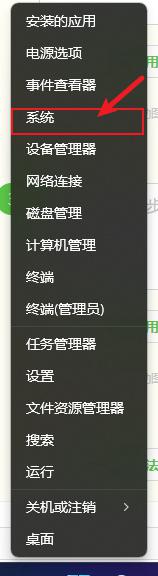
2.在这里点击个性化,从中选择主题选项。
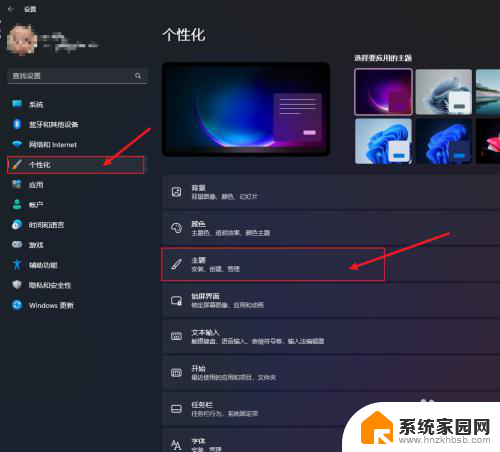
3.打开主题页面之后,选择下面的桌面图标设置,弹出图标设置界面。
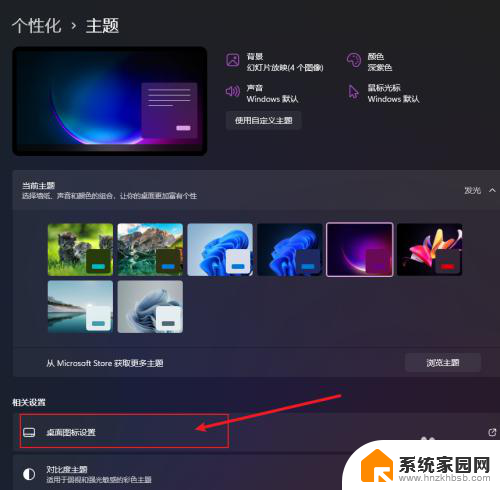
4.在图标设置界面中选中“计算机”,然后点击确定就可以在桌面上看到“此电脑”图标了。
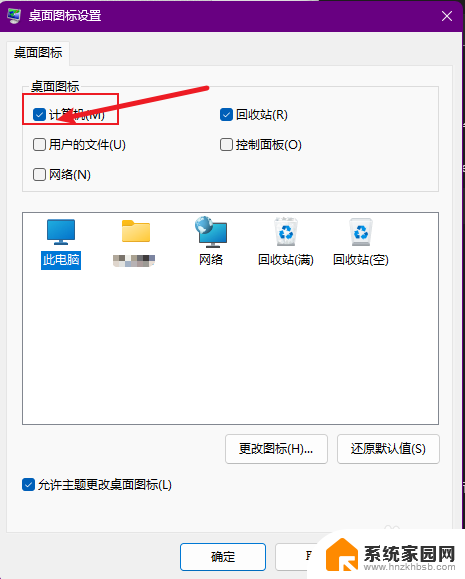

以上就是我的电脑如何在桌面上显示win11的全部内容,如果你也遇到了这种情况,不妨尝试一下小编提供的方法来解决,希望对大家有所帮助。
我的电脑怎么在桌面显示win11 Win11系统怎样在桌面上显示我的电脑图标相关教程
- windows2016桌面显示我的电脑 WINserver2016如何在桌面显示我的电脑图标
- win11怎么在桌面显示此电脑 Win11系统怎样在桌面上显示我的电脑图标
- 我的电脑如何显示在桌面 win10怎么让我的电脑显示在任务栏
- 桌面此电脑如何显示出来win11 Win11我的电脑图标怎么找
- 显示此电脑图标win11 Windows11如何在桌面上显示此电脑图标
- win10装好后我的电脑在哪里 Win10系统如何显示此电脑图标在桌面
- 如何在Win11桌面上显示我的电脑
- 电脑桌面显示时钟放大 电脑怎么在桌面上显示大时钟
- win10桌面显示网络 win10系统如何在桌面显示网络图标
- win10桌面显示控制面板 win10系统控制面板在桌面上如何显示
- AMD vs NVIDIA 推理基准测试:谁赢了?- 显卡性能对比最新数据
- 微软vs华为:AI生态绞杀战一触即发
- 微软最新开源编辑器Edit内置Win11,开发者争议不断
- Windows 11 神级防护功能曝光:不再需要装杀毒软件?
- 开机黑屏三分钟,散热器狂转——NVIDIA发布紧急固件解决方案
- 微软Win11新工具“取色器”和“AI文本提取”功能详解
微软资讯推荐
- 1 AMD vs NVIDIA 推理基准测试:谁赢了?- 显卡性能对比最新数据
- 2 Windows 11 神级防护功能曝光:不再需要装杀毒软件?
- 3 开机黑屏三分钟,散热器狂转——NVIDIA发布紧急固件解决方案
- 4 微软Win11新工具“取色器”和“AI文本提取”功能详解
- 5 英伟达再推特供中国AI芯片 将采用Blackwell架构,助力中国AI产业发展
- 6 微软取得数字服务的可靠传递专利,助力数字服务传输更加稳定可靠
- 7 微软推Retro Classics,邀请玩家重温超50款经典动视游戏:激情重燃,怀旧精彩!
- 8 南通麟耀科技获得CPU散热测试工装专利,满足多种测温需求
- 9 更多更快显存,英伟达GeForce RTX 5080 SUPER显卡规格曝光:性能提升令人惊叹
- 10 Win10/Win11效率神器PowerToys发布0.91.1:微软更新最新版本,功能更强大!
win10系统推荐
系统教程推荐